Long espace avance espac bl, Align gauche centre droite, Justification – Casio KL-7000 Manuel d'utilisation
Page 50: Pour spécifier l’alignement du texte, Pour activer et désactiver la justification
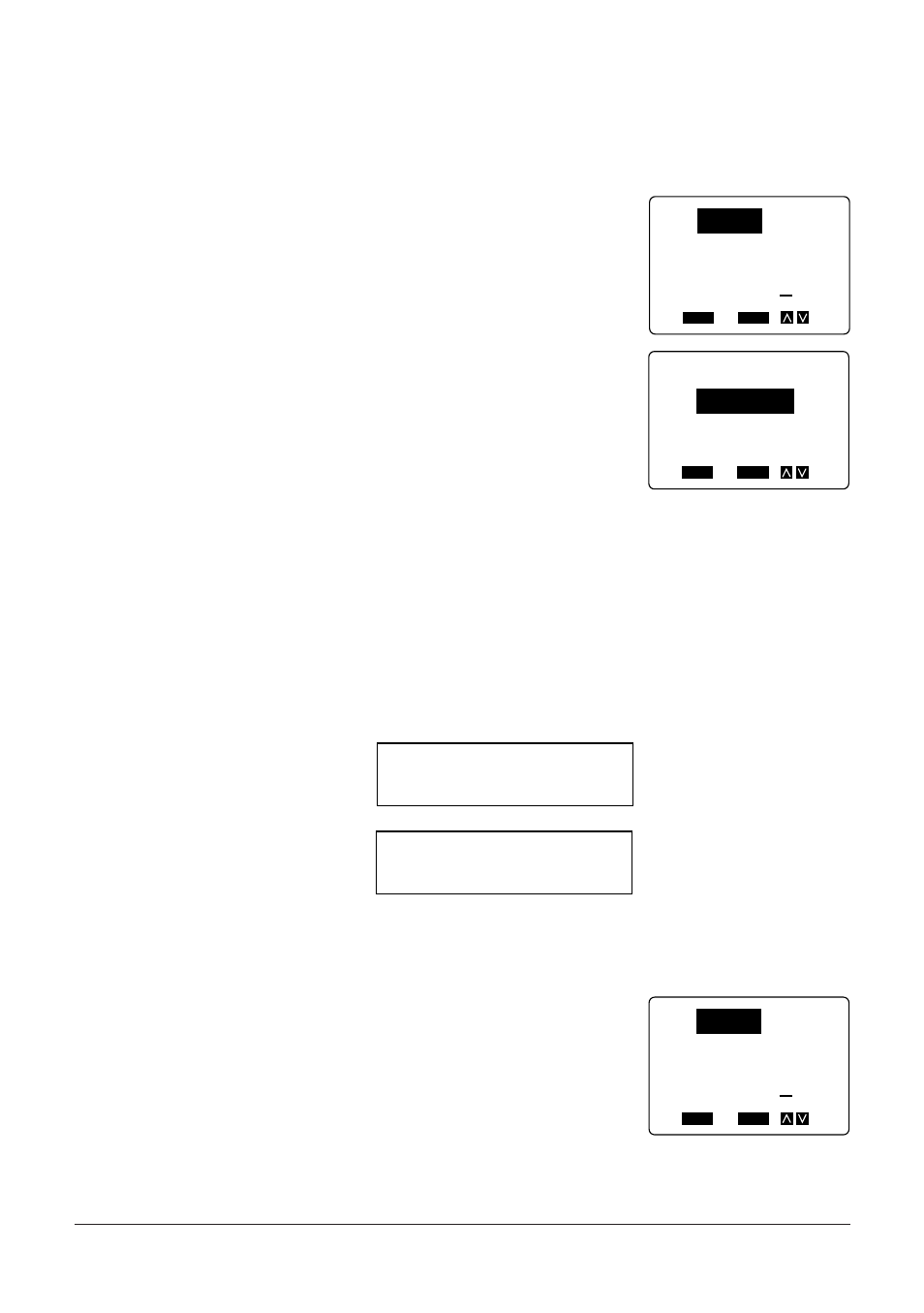
49
Pour spécifier l’alignement du texte
1. Introduisez le texte que vous voulez imprimer.
2. Procédez comment décrit dans “Longueur de bande”, pour spécifier la longueur de la
bande.
3. Appuyez sur FORM pour afficher le menu FORM.
4. Utilisez
L pour amener la surbrillance sur ALIGN
(alignement), et appuyez sur SET.
• Comme il y a huit options sur ce menu, elles ne
tiennent pas toutes sur un seul écran. Pour voir
les quatre options en bas du menu, appuyez sur
L.
5. Utilisez
L pour amener la surbrillance sur GAUCHE, CENTRE ou DROITE.
6. Appuyez sur SET pour revenir à l’écran d’introduction de texte.
Justification
Vous pouvez utiliser la fonction de justification pour aligner le côté droit du texte. Lorsque
vous activez la justification, le texte de tous les blocs qui ont deux lignes ou plus est justifié.
Quelques exemples de la manière dont la justification affecte le texte sont illustrés ci-
dessous.
••••• Non justifié
••••• Justifié
Pour activer et désactiver la justification
1. Introduisez le texte que vous voulez imprimer.
2. Appuyez sur FORM pour afficher le menu FORM.
FUNC
SHIFT
CODE
VERT
MIROR
OVER
CAPS
A
A
SET
Yes
No
ESC
LONG
ESPACE
AVANCE
ESPAC BL
FUNC
SHIFT
CODE
VERT
MIROR
OVER
CAPS
A
A
A
A
SANS-SERIF
MANUAL FEED
6mm
SET
Yes
No
ESC
A
ALIGN
GAUCHE
CENTRE
DROITE
ABXYZ Computer Company
Label Printer KL-7000
ABXYZ Computer Company
Label Printer KL-7000
FUNC
SHIFT
CODE
VERT
MIROR
OVER
CAPS
A
A
SET
Yes
No
ESC
LONG
ESPACE
AVANCE
ESPAC BL